电脑用久了变得特别卡,有的华硕windows7用户想要通过恢复出厂设置的方式去清除电脑垃圾,从而重新获得流畅体验。那么华硕windows7怎么恢复出厂设置呢?开机时按f9进入启动界面,之后选择语言,然后选择恢复的是部分分区还是整个硬盘,接着等待文件备份,之后系统就会自动进行出厂恢复了,耐心等待即可。
华硕windows7怎么恢复出厂设置:
1、首先将电脑关机,开机时不停按F9,会出现下面的界面。
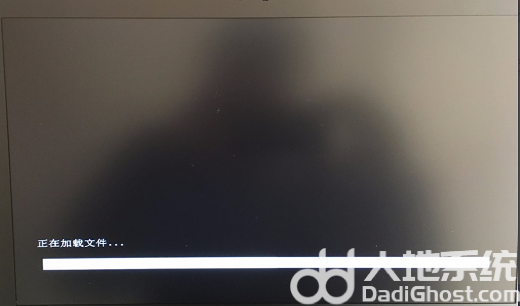
2、在这个界面选择语言。
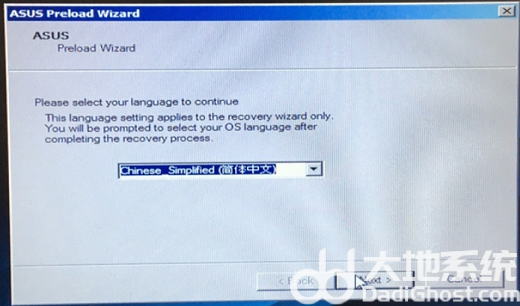
3、这时候会提示恢复注意事项,点击下一步。
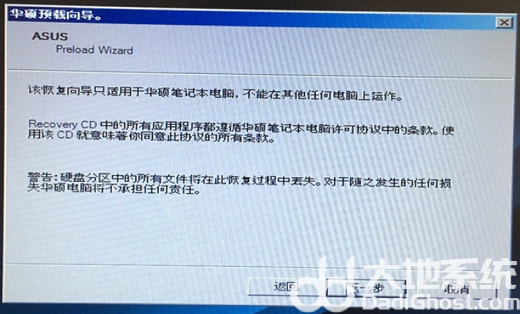
4、提示你选择恢复分区还是整个硬盘。根据需要点击。
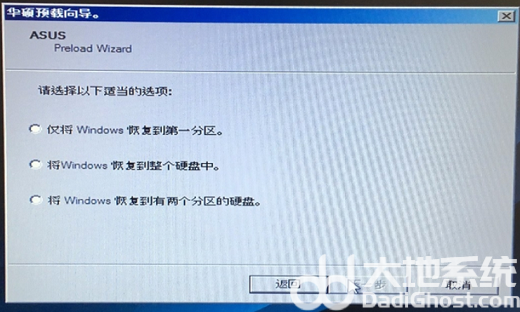
5、这时会提醒备份文件,点击下一步。
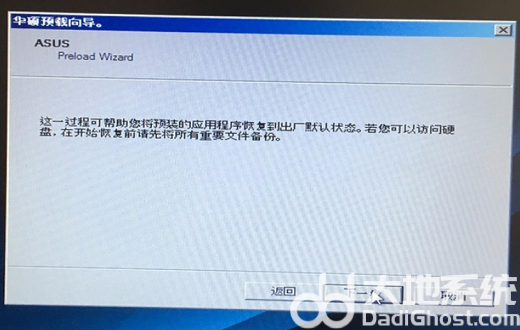
6、点击完成,即可进入恢复,等待恢复完成即可。
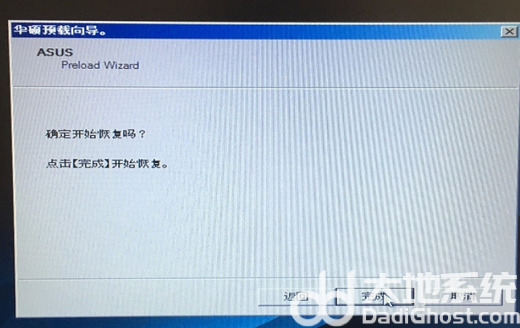
以上就是华硕windows7怎么恢复出厂设置 华硕windows7恢复出厂设置操作步骤的内容分享了。